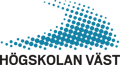Hybridstudio
Undervisar du på distans eller skall delta i Zoom-möte och vill höja ljud- och bildkvalitén, då kan du använda någon av våra hybridstudior.
Vad är en hybridstudio?
En hybridstudio är en hybridsal i miniatyr, med skillnaden att du inte har några deltagare på plats. Studion kan användas för distansundervisning eller för att delta i Zoom-möte.
På campus finns två hybridstudior, H108 som du hittar i anslutning till våra andra studior och E303b i anslutning till Akademus lokaler.
I studion finns två skärmar, en visar mötesdeltagarna och den andra det som delas i mötet. Mellan skärmarna sitter en kamera och på bordet ligger en bordsmikrofon. Hanteringen av Zoom-mötet görs på touchpanelen på bordet. Bordet är höj- och sänkbart. Två personer kan stå eller sitta bakom bordet.
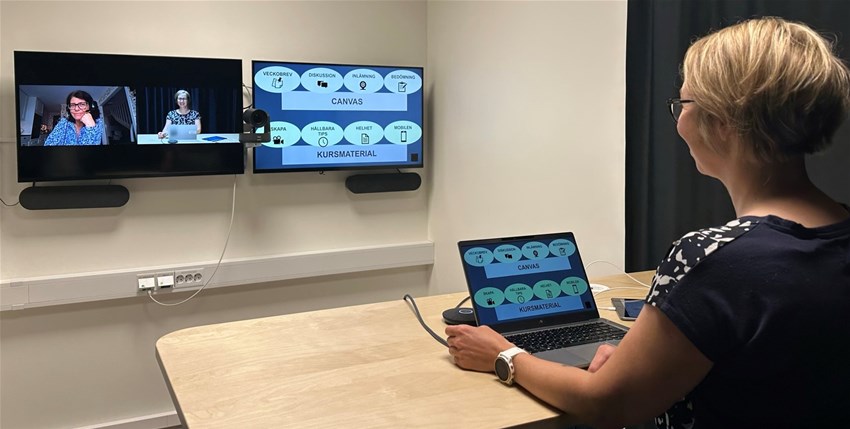
Hur kommer jag igång?
Har du deltagit i en workshop om hybridsalar, kan du även hantera studion. Vill du ha handledning i hur du använder studion kan du boka en IKT-timme. Öva gärna i studion en gång innan du ska använda den.
Bokning sker i Outlook på samma sätt som för ett konferensrum, sök efter Hybridstudio. Kan även bokas på panelen utanför studion.
Har du frågor om dessa studior kontakta IKT-pedagogerna på Akademus.
Guider
Klicka på länken för att komma direkt till avsnittet.
- Hur förbereder jag mig?
- Hur ansluter jag till Zoom?
- Hur hanterar jag skärmdelning, mikrofon och kamera?
- Hur visar jag deltagare utan kamera?
- Hur använder jag Breakout rooms?
- Hur avslutar jag mötet?
Hur förbereder jag mig?
För att koppla upp till Zoom i hybridstudion behöver du veta:
- Zoom-mötets Meeting ID och eventuell Passcode
- Värdkod/Host key, om du ska leda mötet
Ska du undervisa i Zoom hittar du informationen i Canvas:
- Gå till kursens sida på Canvas.
- Scrolla ner till modulen Kursens Zoom-rum. Skriv ner Zoom-rummets Värdkod.
- Öppna kursens Zoom-rum genom att klicka på länken.
- Inne i Zoom-rummet, klicka på den lilla gröna skölden uppe i vänsterhörnet.
- Skriv ner Meeting ID och Passcode.
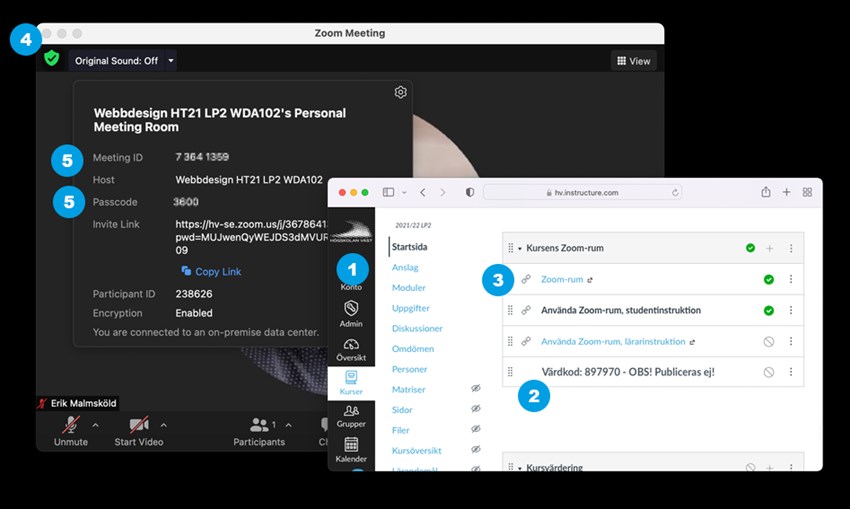
Hur ansluter jag till Zoom?
Anslut till Zoom via touchpanelen. Du ska inte använda din egen dator för att ansluta till Zoom.
- Tryck på Join på touchpanelen
- Skriv in Meeting ID och eventuell Passcode.
- Om du ska vara värd. Tryck på Participants > Claim Host
- Skriv in Värdkod, på engelska Host Key. Om du inte hittar knappen Claim Host är du redan värd i mötet.
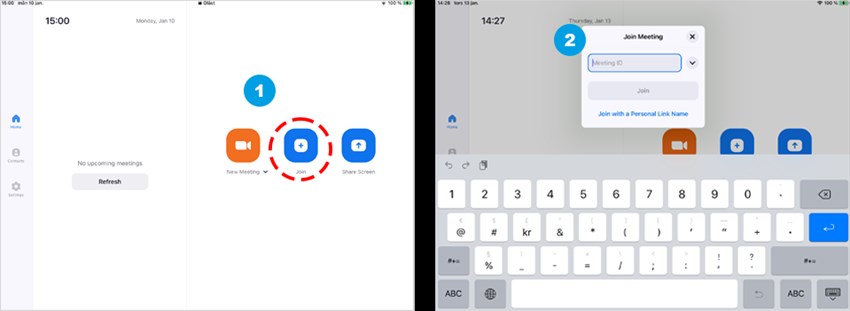
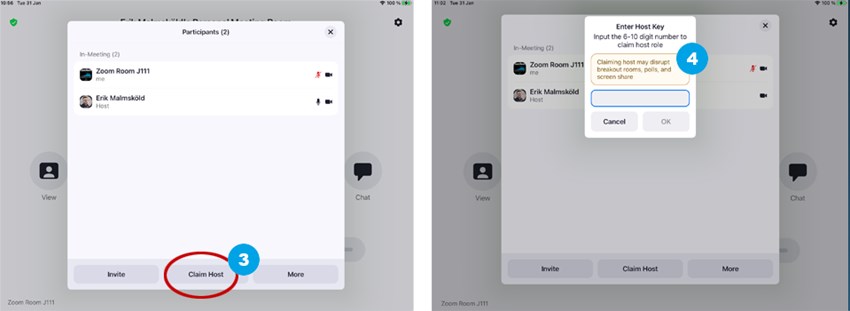
Hur hanterar jag skärmdelning, mikrofon och kamera?
När du ansluter din bärbara dator med HDMI-kabeln startar delningen av din skärm automatiskt. Om du delar innehåll med ljud kommer det automatiskt höras i Zoom.
På bordet ligger en bordsmikrofon som styrs från touchpanelen.
Det sitter en kamera mellan de två skärmarna. För att styra kameran, öppna menyn Camera control. Zooma gärna in så att du syns bra i bild.
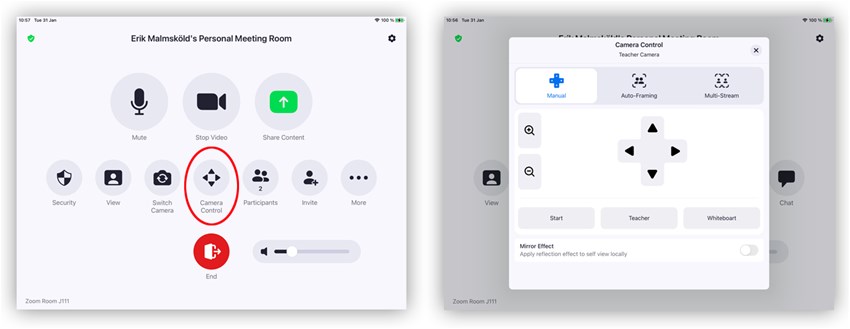
Hur visar jag deltagare utan kamera?
Digitala deltagare utan kamera eller profilbild visas inte. Det gör det svårt att veta vem som är med digitalt men gå till Participants, klicka på More… och därefter Show Non-video Participants. Då visas deltagarna som en svart ruta med namn.
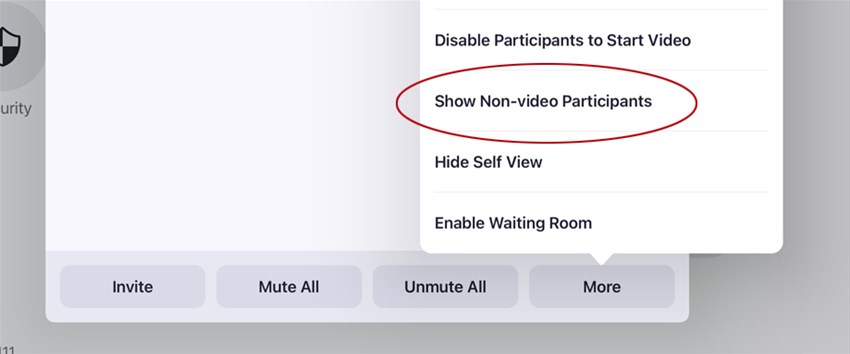
Hur använder jag Breakout Rooms?
Studenterna kan delas in i grupper, så kallade Breakout rooms. Filmen visar hur Breakout Rooms startas och hur gruppindelningen görs antingen automatiskt, manuellt eller att studenterna själva väljer grupp. Filmen visar hur detta görs i en hybridsal, men det fungerar på samma sätt i hybridstudion.
Hur avslutar jag mötet?
Avsluta alltid Zoom-mötet med Leave eller End.